Windows 10でSuperfetchを無効にする3つの方法
システムでSuperFetchという用語を聞いたことがないウィンドウズ操作? Windows 10に切り替えたことがある方は、この用語を既にご存じかもしれません。 SuperFetchは、コンピューターの速度やパフォーマンスを向上させるのに役立つ機能です。
実際、このSuperFetchはアクティビティのロードプロセスを減らします。したがって、SuperFetchサービスは、アクセスされた保存済みキャッシュまたは保存情報を利用します。したがって、このプロセスは、プログラムをロードする際のプロセッサの作業負荷を軽減します。
SSDドライブを使用するコンピュータに関しては、SuperFetchの機能は実際にはあまり見えません。基本的に、SuperFetchをアクティブ化しないため、このタイプのドライブはタスクのロード速度が速いためです。コンピュータにSSDドライブがある場合、システムはデフォルトでSuperFetchをオフにします。
ただし、これが機能しない場合もあります自動的に。ただし、SuperFetchを手動でオフにすることはできます。この記事では、Windows 10でSuperFetchをオフにする方法について説明します。次の説明を見てみましょう。
Windows 10でSuperfetchをオフにする3つの方法
前の説明のように、の機能SuperFetchは、SSDドライブを搭載したコンピューターのパフォーマンスにおいてあまり目に見える利点ではありません。逆に、遅くなる傾向があるドライブの種類を持つコンピューターは、Windowsが提供するこのサービスによって大いに助けられます。ただし、SuperFetchの機能があまり影響を及ぼさないと感じた場合、またはタスクマネージャーのディスクパフォーマンスを100%に近づけた場合でも、WindowsでSuperFetchをオフにすることができます。
Windows 10でSuperfetchをオフにする3つの方法を以下に示します。
方法1:サービスを通じて
1.最初のステップは、ある方法でサービスを開くことです Windowsキー+ Rを押す キーボード> タイプservices.msc >その後 OKをクリック.

2.その後、Windowsサービスに入ります。次にSuperfetchを探してください。 Superfetchを右クリック >その後 プロパティを選択.
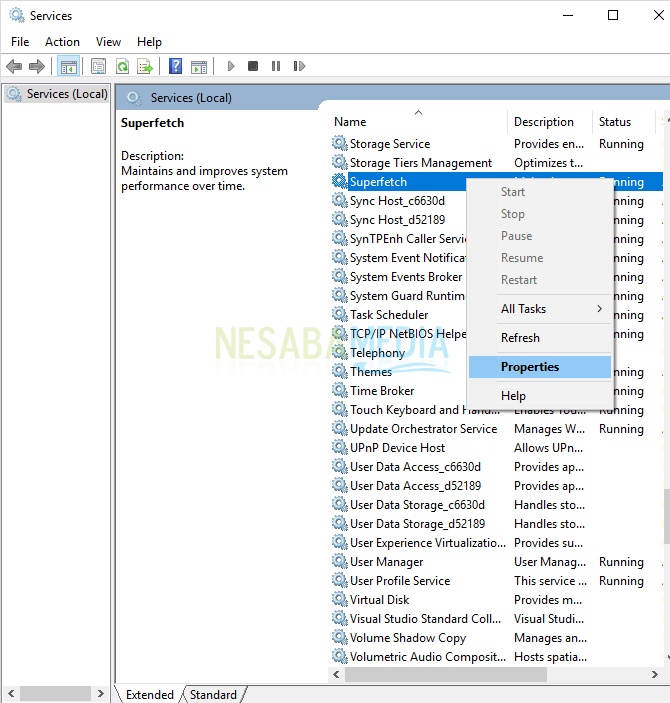
3. [スタートアップの種類]セクションで、 無効を選択 >その後 停止を選択します 次に、Services> statusセクションで OKをクリック.

方法2:レジストリエディターを使用する
1.最初のステップは、レジストリエディターまたはregeditを開くことです Windowsキー+ Rを押す キーボード> タイプregedit >その後 OKをクリック.

2.その後、レジストリエディタに入ります。 HKEY_LOCAL_MACHINEを選択します > システム > CurrentControlSet > 管理.

3.次へ セッションマネージャーを選択 > メモリ管理 > PerfetchParameters >次にダブルクリックまたは EnableSuperfecthをダブルクリックします.

4.次のステップは 値のデータを数値1に変更します >その後 OKをクリック.

方法3:コマンドプロンプトを使用する
1.最初のステップは、ある方法でコマンドプロンプトを開くことです Windowsキー+ Rを押す キーボード> タイプcmd >その後 OKをクリック.

2.コマンドプロンプトが開いたら、次のコマンドを入力します。 sc stop "SysMain"&sc config "SysMain" start = disable >次に押す 入る.

3.次に、Superfetchが正常にオフになります。

WindowsでSuperfetchをオフにする簡単な方法ではありません10?コンピューターが遅いと感じる場合は、Windows 10でSuperfetchサービスをアクティブにして、実行速度の遅いタスクがプロセスを高速化できるようにすることができます。
さらに、Superfetchは確かに非常に役立ちます古くなりがちな種類のドライブを搭載したコンピュータ用。そのため、Windows 10では引き続きSuperfetchサービスをアクティブ化することをお勧めします。SuperfetchはSSDドライブタイプのコンピューターにはあまり影響しませんが、このサービスの使用を試すことができます。
さらに、コンピューターの使用が増加している場合スローダウン現在使用しているCPU、メモリ、ディスク、ネットワークのレベルをタスクマネージャで確認してください。パーセンテージレベルを100%に近づけないようにすることをお勧めします。コンピューターが応答しなくなったり、エラーが発生したりするためです。したがって、Windows 10でSuperfetchをオフにする方法に関する記事です。この記事が役立つことを願っています。 Nesabamediaにアクセスして、興味深く最新の情報を入手してください。








